WinDbg에서 디버거 명령 입력(클래식)
디버거 명령 창은 WinDbg의 기본 디버깅 정보 창입니다. 디버거 명령을 입력하고 이 창에서 명령 출력을 볼 수 있습니다.
이 창은 제목 표시줄에 "명령"을 표시합니다. 그러나 이 설명서는 항상 이 창을 "디버거 명령 창"으로 참조하여 Microsoft MS-DOS 명령을 발급하는 데 사용되는 명령 프롬프트 창과 혼동하지 않도록 합니다.
디버거 명령 창 열기
디버거 명령 창을 열려면 보기 메뉴에서 명령을 선택합니다. (Alt+1을 누르거나 도구 모음에서 명령 단추를 선택할 수도 있습니다. ALT+SHIFT+1은 디버거 명령 창을 닫습니다.)
다음 스크린샷은 디버거 명령 창의 예를 보여줍니다.
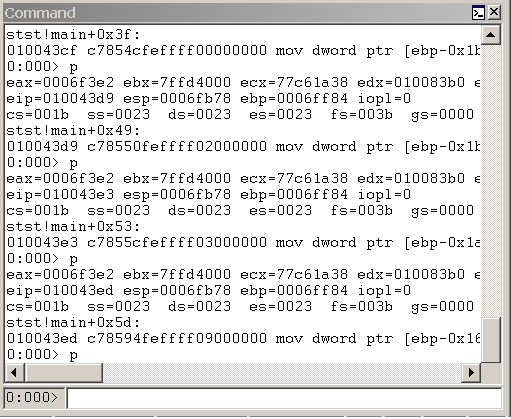
디버거 명령 창 사용
디버거 명령 창은 두 창으로 분할됩니다. 창 아래쪽의 작은 창(명령 항목 창)에 명령을 입력하고 창 위쪽의 더 큰 창에서 출력을 봅니다.
명령 항목 창에서 위쪽 화살표 및 아래쪽 화살표 키를 사용하여 명령 기록을 스크롤합니다. 명령이 나타나면 명령을 편집하거나 Enter 키를 눌러 명령을 실행할 수 있습니다.
디버거 명령 창에는 추가 명령이 있는 바로 가기 메뉴가 포함되어 있습니다. 이 메뉴에 액세스하려면 창의 제목 표시줄을 길게 누르거나 마우스 오른쪽 단추로 클릭하거나 창의 오른쪽 위 모서리 근처에 있는 아이콘을 선택합니다. 다음 목록에서는 메뉴 명령 중 일부에 대해 설명합니다.
명령 출력에 추가 는 편집 | 및 유사한 명령 출력에 주석을 추가합니다. 명령 출력 명령에 를 추가 합니다.
지우기 명령 출력 은 창의 모든 텍스트를 삭제합니다.
텍스트 색 선택 및 다시 칠하기 선택... 디버거 명령 창에서 선택한 텍스트를 표시할 텍스트 색을 선택할 수 있는 대화 상자가 열립니다.
Word 줄 바꿈은 단어 줄 바꿈 상태 켜고 끕니다. 이 명령은 이 상태를 선택한 후 사용하는 명령뿐만 아니라 전체 창에 영향을 줍니다. 많은 명령 및 확장은 서식이 지정된 디스플레이를 생성하므로 단어 줄 바꿈을 사용하지 않는 것이 좋습니다.
현재 위치 표시 는 명령 창의 현재 커서 위치에 마커를 설정합니다. 표시의 이름은 커서 오른쪽에 있는 줄의 내용입니다.
표시로 이동 하면 선택한 표시가 포함된 줄이 창 맨 위에 배치되도록 창이 스크롤됩니다.
항상 부동하면 도킹 위치로 끌어도 창이 도킹되지 않은 상태로 유지됩니다.
프레임을 사용하여 이동 하면 창이 도킹 해제된 경우에도 WinDbg 프레임을 이동할 때 창이 이동합니다.
피드백
출시 예정: 2024년 내내 콘텐츠에 대한 피드백 메커니즘으로 GitHub 문제를 단계적으로 폐지하고 이를 새로운 피드백 시스템으로 바꿀 예정입니다. 자세한 내용은 다음을 참조하세요. https://aka.ms/ContentUserFeedback
다음에 대한 사용자 의견 제출 및 보기